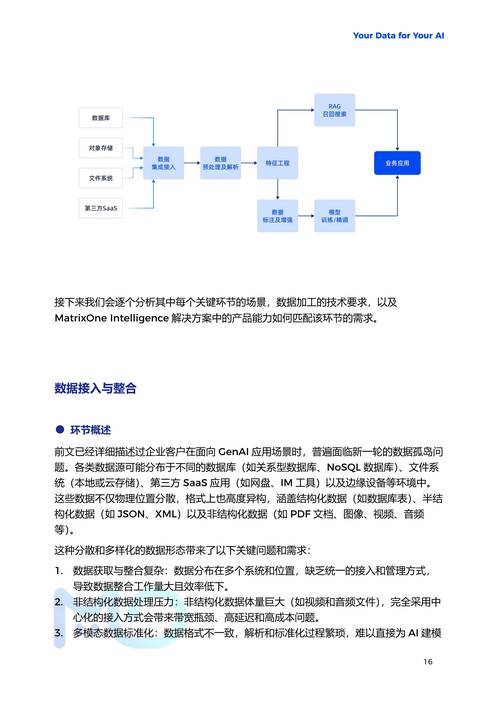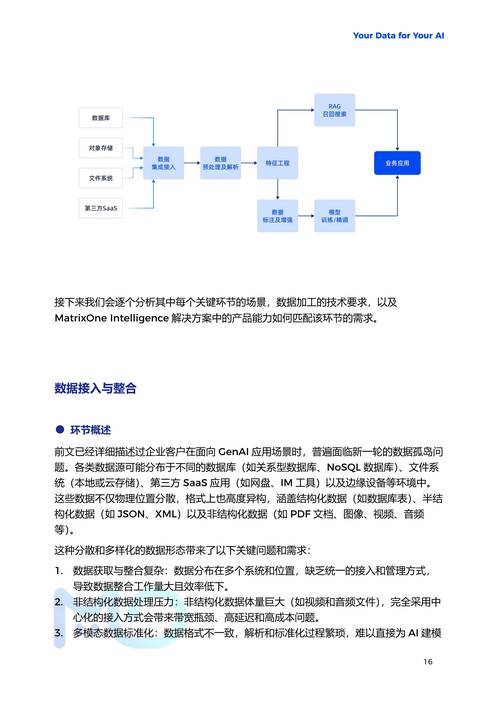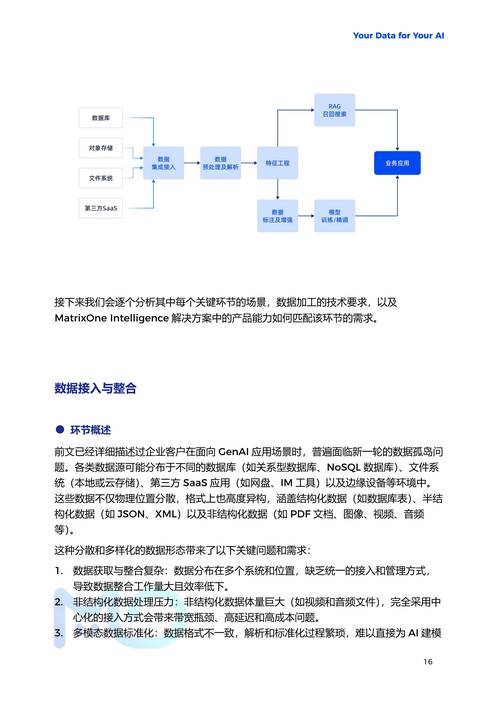设计师用 Jeda.ai 多模态视觉 AI,能把创意想法变得更直观,团队一起协作也更方便。它就像一个超厉害的在线白板,能生成各种设计元素,还能实时和团队成员一起讨论修改。那具体怎么用呢?下面就来详细说说。
先说说注册登录。打开 Jeda.ai 的官网,点 “注册” 按钮,填好邮箱、密码这些信息,或者用谷歌、微软账号直接登录。登录成功后,会进入个人空间,这里有好多功能,像新建项目、访问模板库、查看历史记录等。
接着是创建项目。在个人空间里,点 “新建项目”,给项目起个名字,选个合适的模板,比如品牌设计、产品原型、用户体验地图等。模板能帮你快速搭建项目框架,节省时间。选好模板后,就进入项目主界面,也就是在线白板,在这里可以开始设计和协作。
然后是添加成员。在项目主界面,点右上角的 “添加成员”,输入成员的邮箱或者用户名,选好成员的权限,比如编辑、查看等。成员收到邀请后,点链接就能加入项目,一起在白板上工作。
再来说说多模态工具的使用。Jeda.ai 有好多多模态工具,像图像生成、文本生成、数据分析等。用图像生成工具时,点 “图像生成” 按钮,输入描述词,比如 “一个现代风格的办公室”,选好图片尺寸和风格,点 “生成”,AI 就会生成相关图片。生成后,把图片拖到白板上,就能进行编辑和调整。用文本生成工具时,点 “文本生成” 按钮,输入主题,比如 “产品宣传文案”,选好文本类型和风格,点 “生成”,AI 会生成一段文本。把文本拖到白板上,和团队成员一起讨论修改。用数据分析工具时,点 “数据分析” 按钮,上传数据文件,选好分析类型和指标,点 “分析”,AI 会生成数据分析报告。把报告拖到白板上,方便团队成员查看和讨论。
实时协作功能也很实用。在白板上,团队成员可以实时看到彼此的操作,像添加便签、画图形、打字评论等。点 “便签” 工具,输入内容,拖到合适的位置,其他成员就能看到。用 “画笔” 工具,可以在白板上自由画画,标注重点。点 “评论” 按钮,输入评论内容,@相关成员,就能进行讨论。还能给元素加标签,方便分类和查找。比如给某个设计元素加 “修改” 标签,团队成员就知道这个地方需要修改。
导出和分享也很简单。设计完成后,点 “导出” 按钮,选好导出格式,比如 PDF、PNG、JPG 等,点 “导出”,就能把项目保存到本地。也能点 “分享” 按钮,生成分享链接,发给团队成员或者客户。还能设置分享权限,比如允许查看、编辑等。
总的来说,Jeda.ai 多模态视觉 AI 的实时协作白板操作很方便,能提高设计效率和团队协作效果。设计师可以试试,感受一下它的强大功能。
该文章由dudu123.com嘟嘟 ai 导航整理,嘟嘟 AI 导航汇集全网优质网址资源和最新优质 AI 工具。